
ubuntu 刻录系统镜像,轻松打造个性化启动盘
时间:2025-01-18 来源:网络 人气:
亲爱的电脑迷们,你是否曾梦想过将你的Ubuntu系统变成一个可以随身携带的宝贝?想象无论走到哪里,只要插上U盘,就能瞬间启动你的Ubuntu系统,是不是很酷?今天,就让我带你一起探索如何将Ubuntu系统镜像刻录到U盘上,让你的电脑生活更加精彩!
一、准备工具,万事俱备
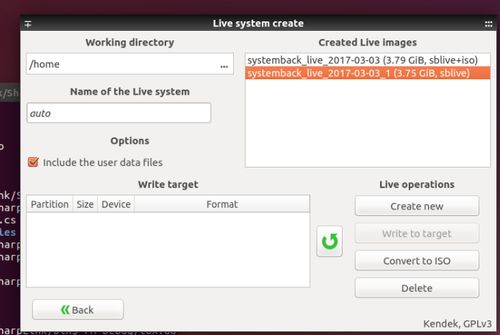
在开始之前,你需要准备以下工具:
1. Ubuntu系统镜像文件:你可以从Ubuntu官方网站下载最新的系统镜像文件。记得选择与你电脑架构兼容的版本哦!
2. U盘:一个至少8GB容量的U盘,用于存放Ubuntu系统镜像。
3. 刻录软件:如Rufus、Etcher等,这些软件可以帮助我们将ISO文件写入U盘。
4. 电脑:一台可以运行Ubuntu系统的电脑。
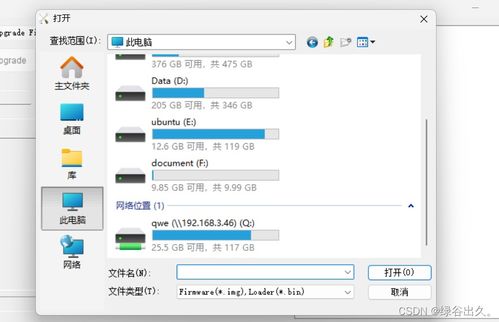
二、下载Ubuntu系统镜像

1. 打开浏览器,访问Ubuntu官方网站。
2. 在首页找到“Download”按钮,点击进入。
3. 在下载页面,选择与你电脑架构兼容的版本,例如“Ubuntu 20.04.4 LTS (Focal Fossa) desktop amd64”。
4. 点击“Download”按钮,开始下载Ubuntu系统镜像文件。
三、选择刻录软件,写入ISO文件
1. 将下载好的ISO文件复制到你的电脑上。
2. 打开Rufus或Etcher等刻录软件。
3. 在软件界面中,选择你的U盘。
4. 点击“Select”按钮,选择你下载的Ubuntu系统镜像文件。
5. 点击“Start”按钮,开始写入ISO文件到U盘。
四、启动U盘,安装Ubuntu
1. 将刻录好的U盘插入电脑。
2. 重启电脑,进入BIOS设置。
3. 将U盘设置为启动优先级。
4. 保存设置,重启电脑。
5. 电脑启动后,会自动加载Ubuntu系统。
6. 按照屏幕上的指示,选择语言、时区和键盘布局。
7. 选择安装类型,你可以选择在新建分区上安装Ubuntu,或者选择与其他操作系统(如Windows)共享现有分区。
8. 设置用户名和密码,以及其他一些系统设置。
9. 等待安装完成,重启电脑。
10. 登录到Ubuntu桌面,享受你的新系统吧!
五、注意事项
1. 在刻录过程中,请确保电脑电源稳定,避免突然断电。
2. 在选择安装类型时,请根据自己的需求选择,以免误删重要数据。
3. 在设置用户名和密码时,请确保密码安全,以免他人恶意操作。
4. 在使用Ubuntu系统时,请定期更新系统,以确保系统安全。
通过以上步骤,你就可以将Ubuntu系统镜像刻录到U盘上,随时随地享受Ubuntu带来的便捷与乐趣。快来试试吧,让你的电脑生活更加精彩!
教程资讯
教程资讯排行













